Win10 Windows Defender无法启动6招完美解决
来源:game773整合
作者:
时间:2024-03-09 00:14
小编:773游戏
解决方法一:使用自动更新修复Windows defender
有时Windows defender无法启动是由于文件损坏,我们可以使用自动更新来修复。
Windows系统更新中会包括Windows Defender及其病毒库的更新。如果系统升级程序检查到Windows Defender不是最新版本或存在问题,会自动将其更新为最新。
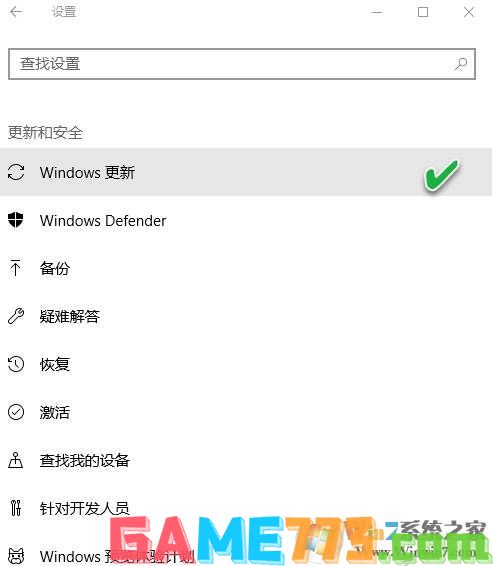
从“设置”窗口中选择“更新和安全”,点击“Windows更新”进如选择自动更新系统;继而选择Windows Defender,进入防病毒设置窗口,点击“启用Windows Defender防病毒”。然后看是否能够开启Windows Defender。
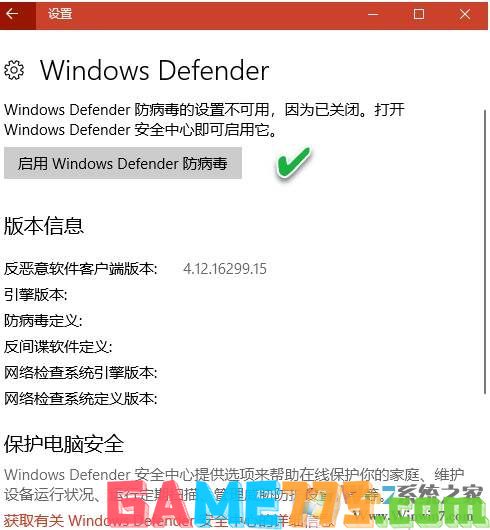
解决方法二:查看组策略里是否关闭Windows defender
1、以管理员身份登录到您的帐户。
2、完成后,win+r打开运行输入gpedit.msc,然后按Enter键。
3、单击本地计算机策略并选择管理模板。
4、然后选择Windows组件并打开Windows Defender。www.winwin7.com 系统之家 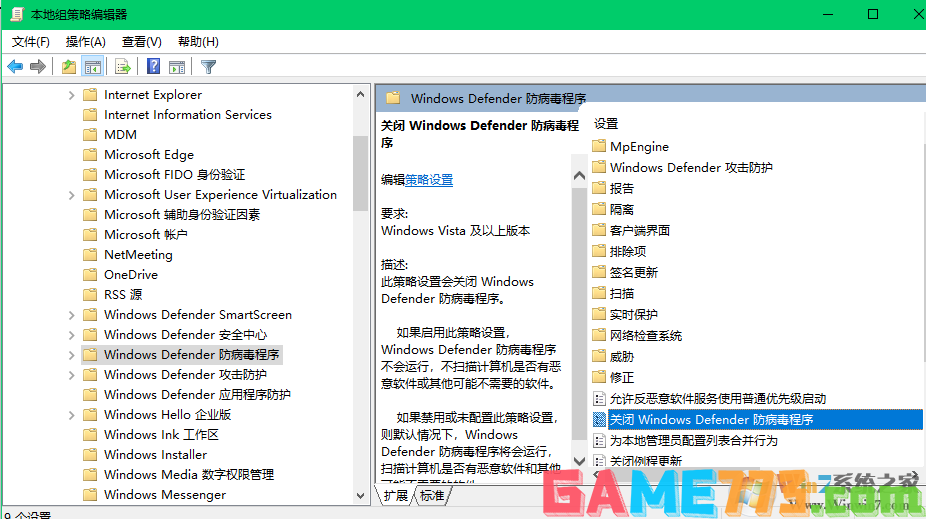
6、在新打开的窗口中,单击禁用。
解决方法三:解决和第三方安全软件冲突
一些第三方杀毒软件也可能会自动禁用Windows Defender。如果系统中已安装了第三方杀毒软件,可先将第三方杀毒软件卸载,然后重新开启Windows Defender。也可以进入第三方杀毒软件的设置窗口,看是否有开启Windows Defender的选项,找到后将其开启。

如果第三方杀毒软件早已被卸载,却还出现这个问题,则考虑是否为软件未能完全卸载所致。这时,可考虑使用针对该款第三方杀毒软件的专用卸载工具,或使用通用杀毒软件卸载套装(如AntiVirus Uninstaller Tools Pack),彻底卸载第三方杀毒软件留下的垃圾,然后再行开启Windows Defender。
PS:一般建议只使用一个病毒防护软件,不然电脑脑会比较卡,或是出现冲突反而系统不稳定。
解决方法四: 查看必要服务是否启动
Windows Defender系统服务因某种原因被关闭或禁用,Windows Defender也自然无法被开启。在Cortana对话框输入“服务”,选择执行“服务桌面应用”,在其中找到Windows Defender service并双击,在其属性窗口中,单击“启动”按钮并将其启动类型设置为“自动”。
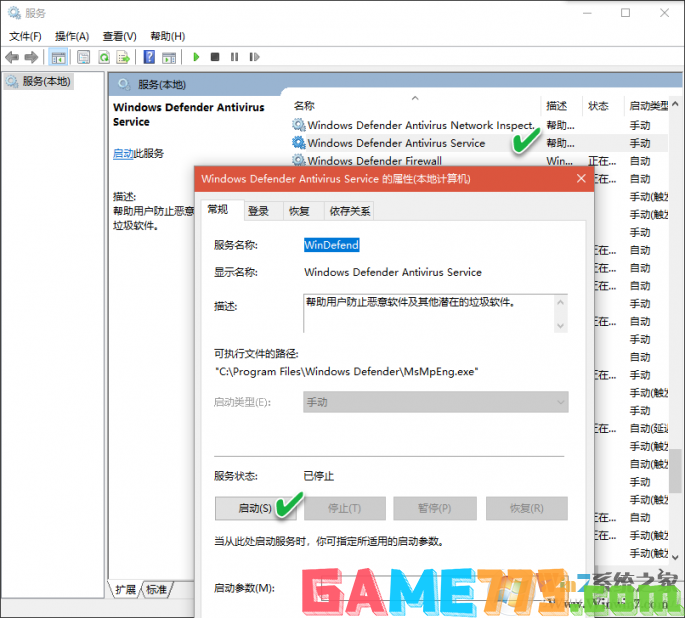
如果Windows Defender service和Windows Defender Network Inspection Service无法启动,可在管理员命令提示符窗口中依次执行如下命令,重新注册服务。
regsvr32 wuaueng.dll
regsvr32 wucltui.dll
regsvr32 softpub.dll
regsvr32 wintrust.dll
regsvr32 initpki.dll
regsvr32 wups.dll
regsvr32 wuweb.dll
regsvr32 atl.dll
regsvr32 mssip32.dll
解决方法五:通过注册表编辑器来恢复
我们还可以通过注册表编辑器来恢复设置。在注册表编辑器中依次定位到“HKEY_LOCAL_MACHINE\SOFTWARE\Microsoft\Windows Defender”,确保DisableAntiSpyware和DisableAntiVirus两个DWORD类型的值为1。
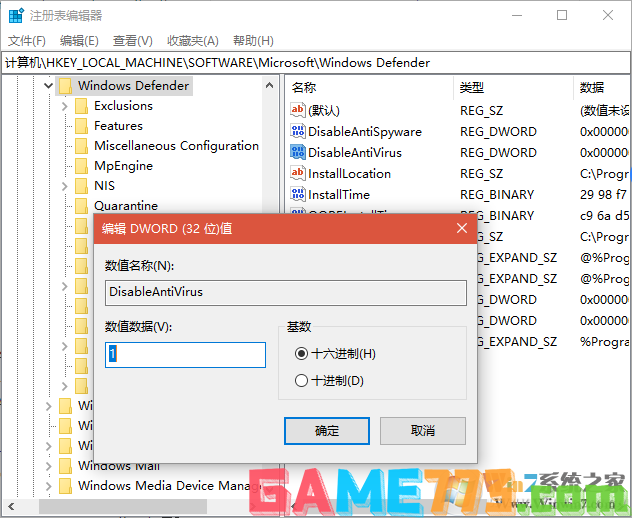
小提示:
如果上述值为0,则需要使用免费软件RegOwnit取得注册表项的所有权,然后再将值从0修改为1。
解决方法六. 重新启动WMI存储库解决
当点击启动Windows Defender时,如果Windows安全中心总是要求检查设置,并提示没有新的定义可下载,那么可以在管理员命令提示符窗口中执行“winmgmt /verifyrepository”命令。如果收到WMI存储库不一致的提示,则执行“winmgmt /salvagerepository”命令。这样便会对WMI存储库进行一致性检查并解决问题。之后,重启电脑并再次尝试启用Windows Defender。
通过上面6招来解决Windows Defender无法启动的问题一般全试下来肯定OK,如果喜欢使用Windows defender杀毒软件的朋友不妨收藏本文章哦。
以上是Win10 Windows Defender无法启动6招完美解决的全部内容了,文章的版权归原作者所有,如有侵犯您的权利,请及时联系本站删除,更多文件系统防护无法开启相关资讯,请关注收藏773游戏网。
下一篇:最后一页















